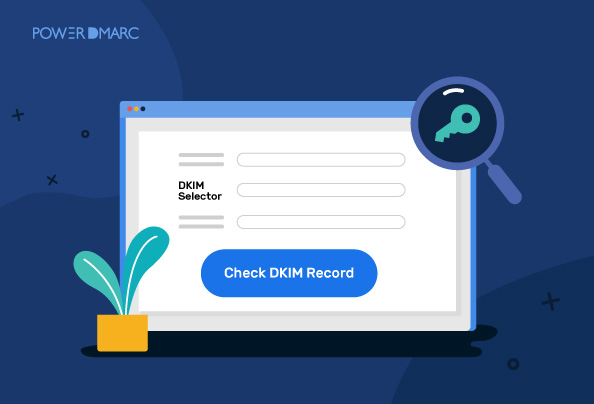Si vous avez essayé de valider votre enregistrement DKIM à l'aide de la recherche d'enregistrement DKIM, vous devez spécifier votre sélecteur DKIM. Dans ce blog, nous allons aborder les différentes façons de le trouver pour votre domaine. DKIM, ou DomainKeys Identified Mail, est le protocole standard d'authentification des e-mails qui utilise la cryptographie pour authentifier vos messages. DKIM existe dans votre DNS sous la forme d'un enregistrement TXT que vous pouvez facilement générer à l'aide de notre générateur gratuit d'enregistrements DKIM, puis publier dans le DNS de votre domaine pour configurer le protocole pour votre domaine.
Qu'est-ce qu'un sélecteur DKIM ?
Vous pouvez repérer le sélecteur DKIM de votre domaine sous la forme d'une balise "s=" dans votre en-tête de signature DKIM. Il s'agit d'une variable de type chaîne qui permet de pointer vers la clé publique DKIM dans le DNS de votre domaine lors de l'authentification de vos messages à l'aide du protocole d'authentification DKIM. Le MTA destinataire authentifie vos messages sortants en comparant la clé privée attribuée à votre courriel à la clé publique de votre DNS pour vérifier la légitimité du courriel.
Votre sélecteur est un identifiant unique et doit être différent pour les différents services d'échange de courrier électronique ou fournisseurs que vous utilisez.
Comment trouver le sélecteur DKIM en utilisant un courrier de test ?
Vous pouvez trouver votre sélecteur en suivant les 3 étapes suivantes :
1) Envoyez un e-mail de test à votre compte gmail.
2) Cliquez sur les 3 points à côté de l'e-mail dans votre boîte de réception gmail.
3) Sélectionnez "montrer l'original".
4) Sur la page "Original Message", naviguez vers le bas de la page jusqu'à la section de la signature DKIM et essayez de localiser la balise "s=", la valeur de cette balise est votre sélecteur DKIM.
Dans l'exemple ci-dessus, s1 est mon sélecteur DKIM. C'est l'une des méthodes que vous pouvez utiliser pour identifier et localiser le vôtre.
Exemples de sélecteurs DKIM
Si votre nom d'hôte est s1._domainkey.domain.com (c'est-à-dire que votre enregistrement est publié sur ce sous-domaine), s1 est votre sélecteur. Vous pouvez configurer n'importe quel sélecteur de votre choix, il peut s'agir d'une valeur alphanumérique, et peut contenir des traits d'union où le trait d'union ne peut pas être le premier caractère. Voici quelques exemples de sélecteurs DKIM :
s1._domainkey.domain.com
mn009._domainkey.domain.com
abc-12345._domainkey.domain.com
Comment trouver le sélecteur DKIM avec PowerDMARC
Vous pouvez également vous inscrire auprès de PowerDMARC pour bénéficier de la version d'essai gratuite de l'analyseur DMARC et activer les rapports DMARC pour votre domaine. Vous pourrez alors facilement localiser et identifier les sélecteurs DKIM pour chacune de vos sources d'envoi dans la vue des rapports agrégés DMARC. De cette manière, vous ne devez plus vous envoyer manuellement des courriers de test pour les rechercher à chaque fois.
1) Sur le panneau de contrôle PowerDMARC, allez sur DMARC aggregate reports et la vue que vous souhaitez. Pour cet exemple, je travaille avec la vue "Par source d'envoi".
2) Mettez en cascade la ligne de la source d'envoi pour laquelle vous voulez voir votre sélecteur DKIM.
3) Passez à la ligne du nom d'hôte de l'expéditeur.
4) Vous serez maintenant en mesure de trouver le sélecteur sous la case de vérification DKIM, comme indiqué ci-dessous :
Une fois que vous avez trouvé votre sélecteur DKIM, vous pouvez librement effectuer une vérification de l'enregistrement DKIM pour configurer les erreurs dans votre enregistrement DKIM et résoudre les problèmes. Nous espérons que ce blog vous a aidé à trouver votre sélecteur DKIM. Obtenez votre analyseur DMARC gratuit dès aujourd'hui pour mettre en œuvre des SPF, DKIM et DMARC sans erreur pour votre domaine !